三つの画像を整列する作業工程を紹介します。※使用無料ソフトGIMPを使用します。
下のサンプル画像を使用します。まず最初に縦・横のピクセルが同じもの
三枚の画像を一枚に整列画像にする↓ 画像サイズ200×267px
 |  |  |
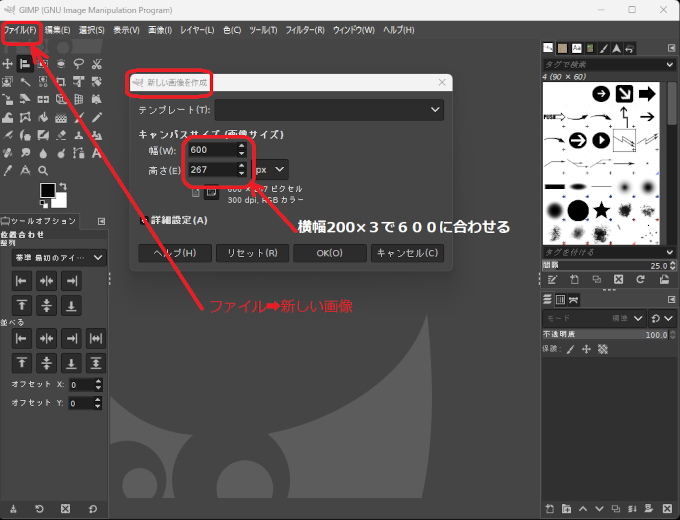
メニューバー→ファイル→レイヤーとして開く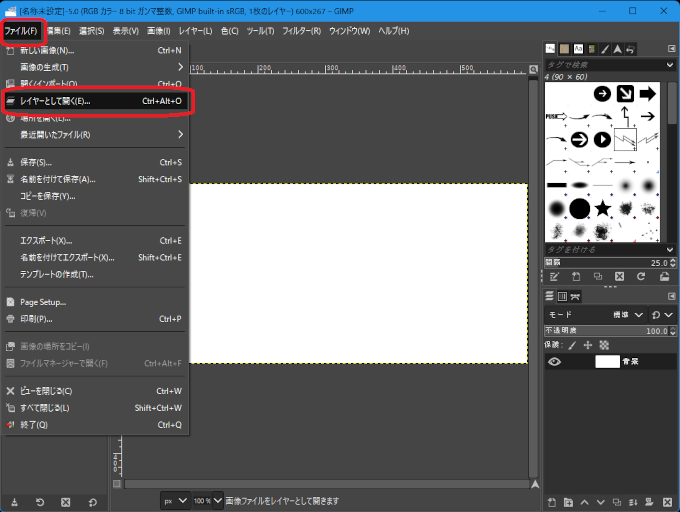
3枚の画像をドラッグ&ドロップで貼り付け 移動アイコンで見やすいように移動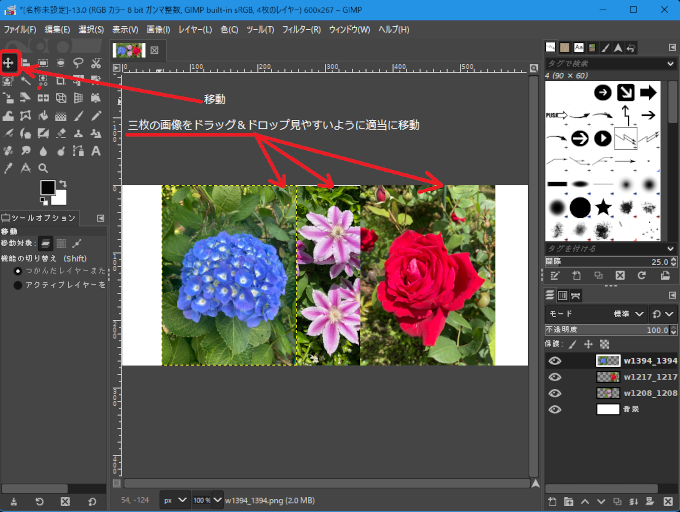
整列アイコンで画像をクリックして位置を指定する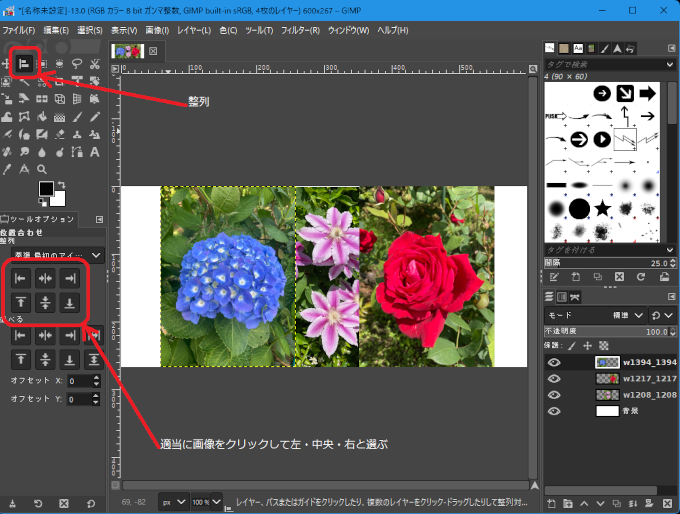
ここではアジサイを左に寄せた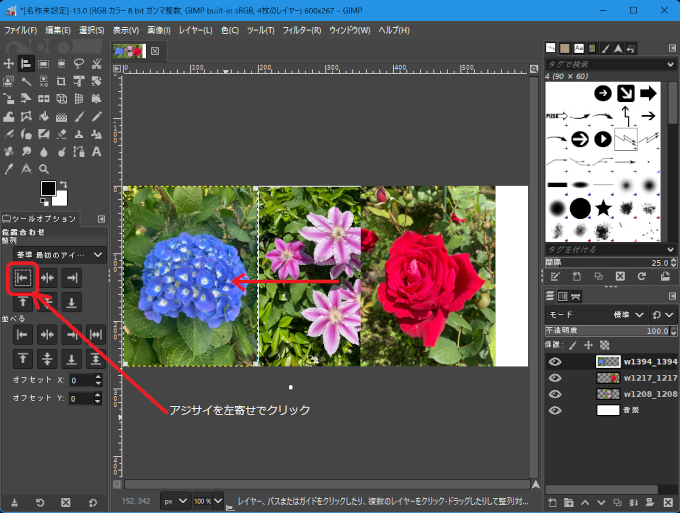
同様にバラを右に寄せ、中央クレマチスを高さ微調整で完成
保存して完成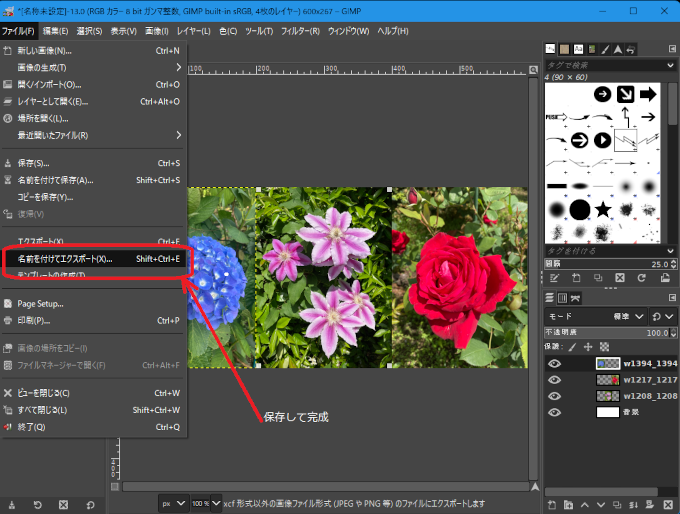

サイズ変更の画像の整列
| サイズ3024×4032 | サイズ3024×4032 | サイズ3024×4032 |
 |  |  |
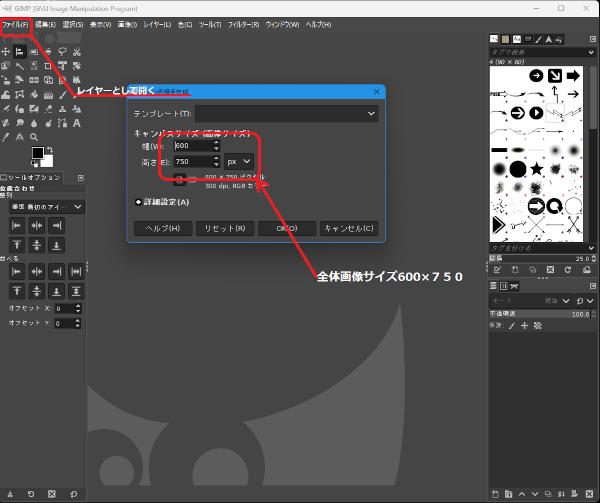
画像をレイヤーとして開く メニューバー→ファイル→レイヤーとして開く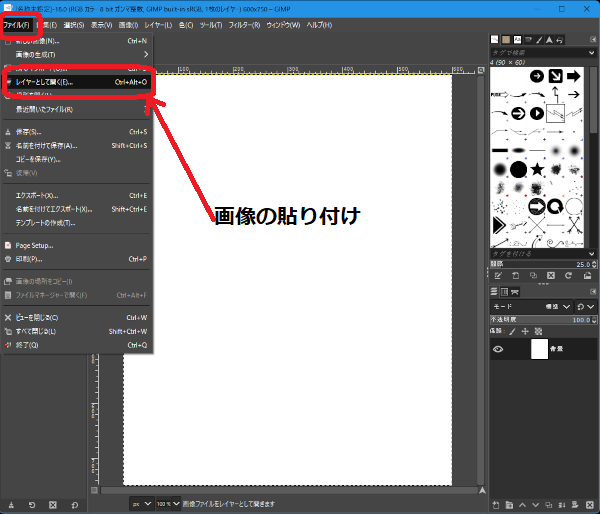
メニューバー→レイヤー→レイヤーの拡大・縮小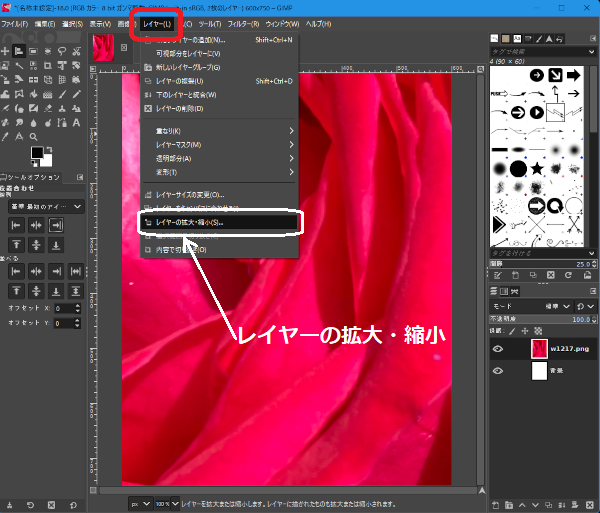
横幅600なので、2枚貼り付けるため300に変更 ※鎖は外さない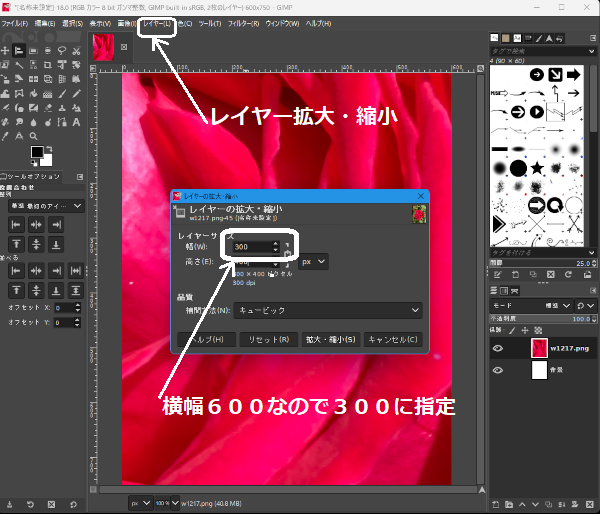
切り抜きアイコンで高さを調整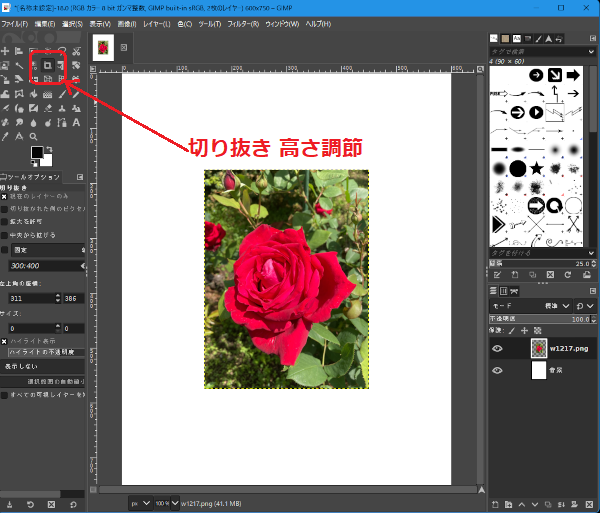
高さは750なので375で調整 マウスで図の様にドラッグすると
高さが調整できます ※最後にクリックして終了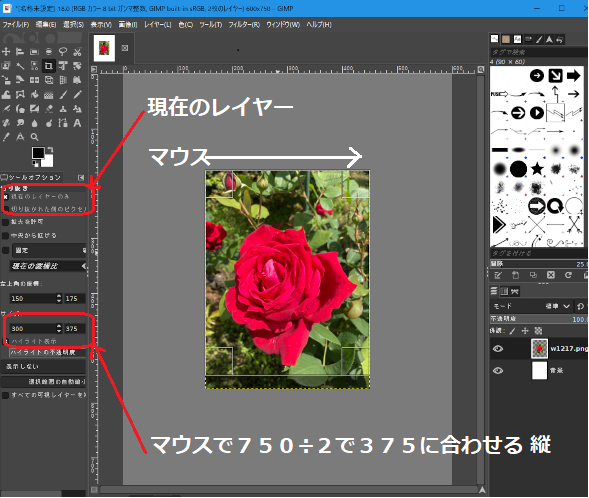
整列アイコンで貼りたい位置に移動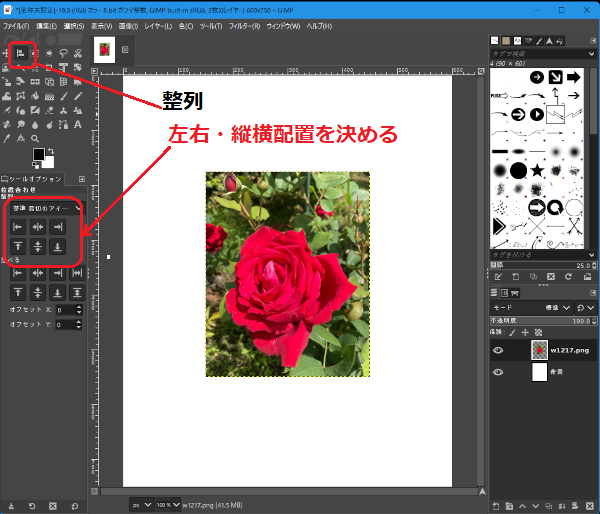
左端に移動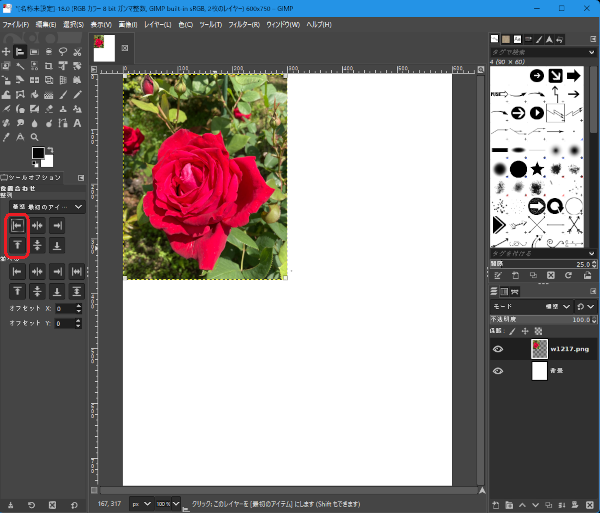
以降の作業は上記の繰り返しになります
最後の画像貼り付け
完成です♪
プライバシーポリシー クッキーについて
花の写真素材屋TOPページへ Mobile siteへ
Sinse 2004 Copyright 2021 花の写真素材屋(TRS_MH)All Rights Reserved.
